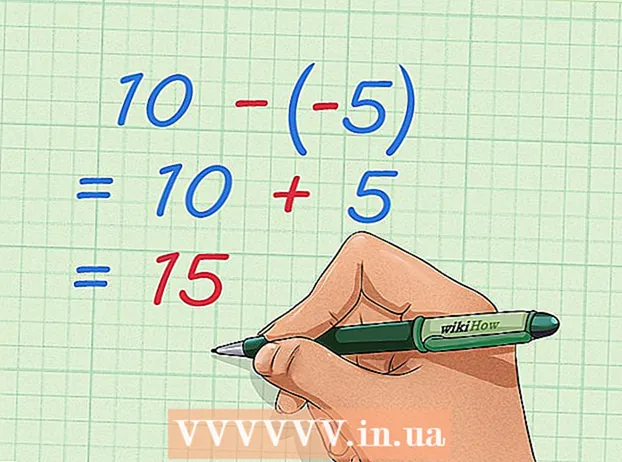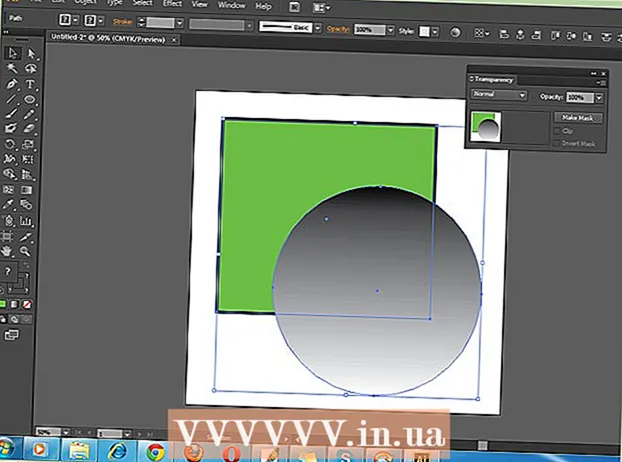Аўтар:
Marcus Baldwin
Дата Стварэння:
19 Чэрвень 2021
Дата Абнаўлення:
1 Ліпень 2024

Задаволены
- крокі
- Метад 1 з 2: Выкарыстанне iOS 7 і 8
- Метад 2 з 2: Выкарыстанне iOS 6
- парады
- папярэджання
- Што вам спатрэбіцца
- дадатковыя артыкулы
Часам прыгожы выгляд бывае такім шырокім, што не ўваходзіць у рамкі адной фатаграфіі. Як жа перадаць прыгажосць ландшафту, якую нават вокам складана ахапіць? Зрабіце пышную фатаграфію з дапамогай функцыі панарамных здымкаў iPhone.
крокі
Метад 1 з 2: Выкарыстанне iOS 7 і 8
 1 Адкрыйце дадатак «Камера» (Camera). Краніце абразкі на хатнім экране iPhone, каб запусціць прыкладанне «Камера». У вас павінен быць iPhone 4S або больш позняя мадэль. У iPhone 4 і 3GS опцыя панарамны здымкі адсутнічае.
1 Адкрыйце дадатак «Камера» (Camera). Краніце абразкі на хатнім экране iPhone, каб запусціць прыкладанне «Камера». У вас павінен быць iPhone 4S або больш позняя мадэль. У iPhone 4 і 3GS опцыя панарамны здымкі адсутнічае.  2 Уключыце рэжым панарамны здымкі. Пальцам пракруціць спіс опцый, пакуль не ўбачыце кнопку "Панарама" (PANO). Гэта і ёсць рэжым панарамны здымкі. Вы можаце выкарыстоўваць як франтальную, так і тылавую камеру для здымкі.
2 Уключыце рэжым панарамны здымкі. Пальцам пракруціць спіс опцый, пакуль не ўбачыце кнопку "Панарама" (PANO). Гэта і ёсць рэжым панарамны здымкі. Вы можаце выкарыстоўваць як франтальную, так і тылавую камеру для здымкі.  3 Вызначыце кірунак. Вы будзеце вырабляць панарамны здымку, рухаючы тэлефон альбо налева, альбо направа, каб захаваць ўвесь выгляд. Па змаўчанні камера папросіць вас здымаць направа, але, крануўшы стрэлкі, вы можаце памяняць кірунак.
3 Вызначыце кірунак. Вы будзеце вырабляць панарамны здымку, рухаючы тэлефон альбо налева, альбо направа, каб захаваць ўвесь выгляд. Па змаўчанні камера папросіць вас здымаць направа, але, крануўшы стрэлкі, вы можаце памяняць кірунак.  4 Пачніце здымку. Краніце кнопкі з выявай фотаапарата і пачніце вырабляць панарамны здымку. Павольна рухаць камеру гарызантальна, уздоўж адзнакі на экране. Трымаеце тэлефон роўна і моцна, увесь час на адным узроўні.
4 Пачніце здымку. Краніце кнопкі з выявай фотаапарата і пачніце вырабляць панарамны здымку. Павольна рухаць камеру гарызантальна, уздоўж адзнакі на экране. Трымаеце тэлефон роўна і моцна, увесь час на адным узроўні. - Вы можаце рухацца да таго часу, пакуль дазваляе вольнае месца, а можаце спыніцца ў любы момант, націснуўшы на малюнак фотаапарата.
- Рухаць тэлефон павольна, даючы магчымасць камеры злавіць усё ў кадр. Гэта прадухіліць здымак ад размытасці і недакладнасці.
- Ня водзіце камерай уверх і ўніз падчас выбару падыходнага выгляду. iPhone аўтаматычна згладжвае краю, а калі вы будзеце занадта шмат рухаць тэлефон, вы проста атрымаеце шмат абрэзаных здымкаў.
 5 Паглядзіце здымак. Пасля завяршэння працэсу, панарамны здымак будзе дададзены ў тэчку Camera Roll. Вы можаце падзяліцца здымкам, рэдагаваць яго гэтак жа, як і звычайныя здымкі. Каб панорама атрымалася яшчэ паўней, павярніце тэлефон гарызантальна.
5 Паглядзіце здымак. Пасля завяршэння працэсу, панарамны здымак будзе дададзены ў тэчку Camera Roll. Вы можаце падзяліцца здымкам, рэдагаваць яго гэтак жа, як і звычайныя здымкі. Каб панорама атрымалася яшчэ паўней, павярніце тэлефон гарызантальна.
Метад 2 з 2: Выкарыстанне iOS 6
 1 Адкрыйце дадатак «Камера» (Camera). Краніце абразкі на хатнім экране iPhone, каб запусціць прыкладанне «Камера». У вас павінен быць iPhone 4S або больш позняя мадэль. У iPhone 4 і 3GS опцыя панарамны здымкі адсутнічае.
1 Адкрыйце дадатак «Камера» (Camera). Краніце абразкі на хатнім экране iPhone, каб запусціць прыкладанне «Камера». У вас павінен быць iPhone 4S або больш позняя мадэль. У iPhone 4 і 3GS опцыя панарамны здымкі адсутнічае.  2 Краніце кнопкі «Опцыі» (Options).
2 Краніце кнопкі «Опцыі» (Options). 3 Краніце кнопкі «Панарама» (Panorama). Гэтым вы активируете рэжым Панарамы, у відашукальніку з'явіцца лятунок.
3 Краніце кнопкі «Панарама» (Panorama). Гэтым вы активируете рэжым Панарамы, у відашукальніку з'явіцца лятунок.  4 Вызначыце кірунак. Вы будзеце вырабляць панарамны здымку, рухаючы тэлефон альбо налева, альбо направа, каб захаваць ўвесь выгляд. Па змаўчанні камера папросіць вас здымаць направа, але, крануўшы стрэлкі, вы можаце памяняць кірунак.
4 Вызначыце кірунак. Вы будзеце вырабляць панарамны здымку, рухаючы тэлефон альбо налева, альбо направа, каб захаваць ўвесь выгляд. Па змаўчанні камера папросіць вас здымаць направа, але, крануўшы стрэлкі, вы можаце памяняць кірунак.  5 Пачніце здымку. Краніце кнопкі з выявай фотаапарата і пачніце вырабляць панарамны здымку.
5 Пачніце здымку. Краніце кнопкі з выявай фотаапарата і пачніце вырабляць панарамны здымку.  6 Панорамируйте камерай. Павольна абводзіў камерай аб'ект здымкі, сочачы за тым, каб стрэлка на экране заставалася як мага бліжэй да цэнтра. Па заканчэнні краніце кнопкі «Гатова» (Done).
6 Панорамируйте камерай. Павольна абводзіў камерай аб'ект здымкі, сочачы за тым, каб стрэлка на экране заставалася як мага бліжэй да цэнтра. Па заканчэнні краніце кнопкі «Гатова» (Done). - Рухаць камеру як мага павольней, каб здымак не атрымаўся размытым.
- Ня водзіце камерай уверх і ўніз падчас здымкі, інакш малюнак атрымаецца не лепшай якасці.
 7 Паглядзіце здымак. Ваша выява будзе захавана ў папцы "Camera Roll». Краніце кнопкі папярэдняга прагляду ў левым ніжнім куце экрана, каб яго прагледзець.
7 Паглядзіце здымак. Ваша выява будзе захавана ў папцы "Camera Roll». Краніце кнопкі папярэдняга прагляду ў левым ніжнім куце экрана, каб яго прагледзець. - Павярніце тэлефон гарызантальна, каб убачыць увесь панарамны здымак.
парады
- Пры здымцы панарамных фатаграфій вы можаце выкарыстоўваць фокус і ўстаноўкі экспазіцыі. Краніце экрана, каб пазначыць тэрыторыю, на якой вы хацелі б сфакусаваць здымак.
- Для атрымання якаснага выніку важна трымаць iPhone ўвесь час на адным узроўні і захоўваць стрэлку на лініі панарамы.
папярэджання
- Калі вы будзеце рухаць камеру занадта хутка пры здымцы панарамных фатаграфій, то атрымаеце паведамленне «помедленнее» (Slow Down). Занадта хуткае рух прывядзе да таго, што здымак атрымаецца закаламучаныя і размытым.
Што вам спатрэбіцца
- iPhone 4S або больш позняя мадэль
- iOS 6 або больш позняя версія
дадатковыя артыкулы
 Каксделать трохмерныя фатаграфіі
Каксделать трохмерныя фатаграфіі  Какперенести фота з iPhone на кампутар
Какперенести фота з iPhone на кампутар  Какредактировать і абрэзаць фатаграфіі на iPhone, iPod і iPad
Какредактировать і абрэзаць фатаграфіі на iPhone, iPod і iPad  Какпользоваться дадаткам Тиндер
Какпользоваться дадаткам Тиндер  Какудалить рахунак Instagram на iPhone
Какудалить рахунак Instagram на iPhone  Какотключить рэжым кіравання на тэлефоне
Какотключить рэжым кіравання на тэлефоне  Какизменить працягласць гудкоў на Samsung Galaxy
Какизменить працягласць гудкоў на Samsung Galaxy  Какбесплатно чытаць кнігі на iPhone
Какбесплатно чытаць кнігі на iPhone  Какперенести фатаграфіі з iPhone на Mac
Какперенести фатаграфіі з iPhone на Mac  Какповернуть экран на iPhone
Какповернуть экран на iPhone  Какнастроить гіраскоп на Galaxy
Какнастроить гіраскоп на Galaxy  Какизменить мову на Android
Какизменить мову на Android  Какустановить аўтаадказчык на iPhone
Какустановить аўтаадказчык на iPhone  Какпоменять застаўку ў смартфоне Samsung
Какпоменять застаўку ў смартфоне Samsung